我們?cè)趙indows系統(tǒng)中添加打印機(jī)時(shí),有時(shí)會(huì)出現(xiàn)報(bào)錯(cuò)現(xiàn)象,彈出無(wú)法打開“添加打印機(jī)”選項(xiàng),這是什么原因?該怎么解決呢?下面來(lái)分享具體解決方法,往下看。
1、在電腦上按win+R鍵打開運(yùn)行,輸入“services.msc”,點(diǎn)擊確定,打開服務(wù),如下圖所示,
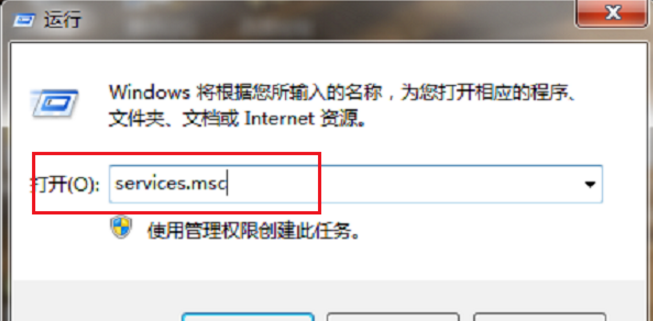
2、進(jìn)去服務(wù)界面之后,下滑界面,找到“Print Spooler”服務(wù),雙擊點(diǎn)擊進(jìn)去,如下圖所示:
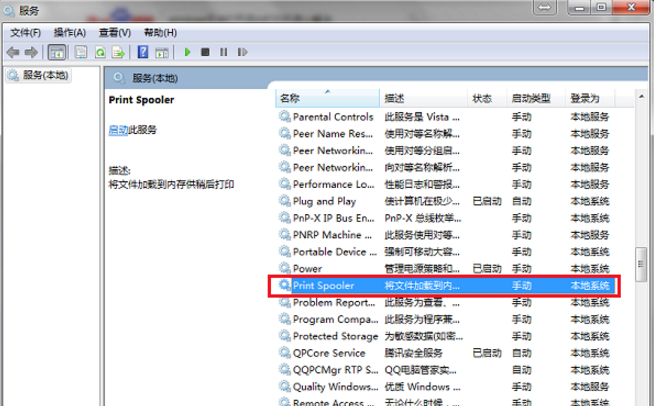
3、進(jìn)去“Print Spooler”服務(wù)界面之后,將啟動(dòng)類型改為自動(dòng),服務(wù)進(jìn)行啟動(dòng),如下圖所示:

4、點(diǎn)擊恢復(fù),將第一次失敗,第二次失敗和后續(xù)失敗全部設(shè)置為重新啟動(dòng)服務(wù),點(diǎn)擊確定就設(shè)置完成了,如下圖所示:
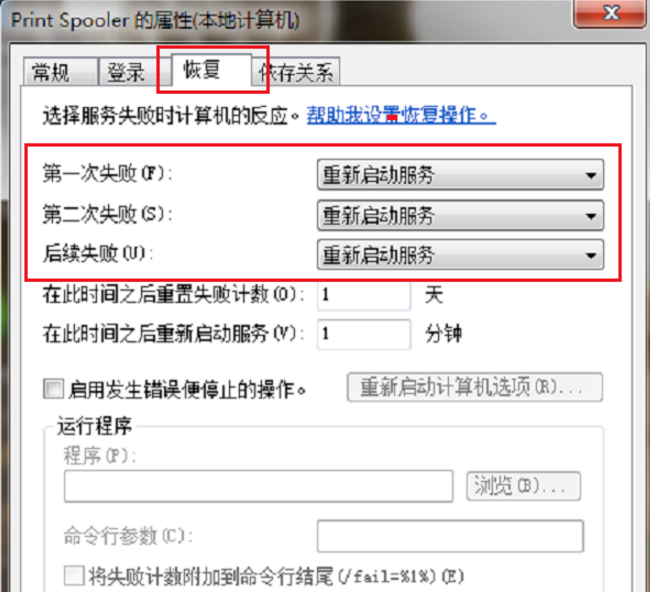
5、點(diǎn)擊確定之后,可以看到“Print Spooler”服務(wù)已經(jīng)啟動(dòng)了,并且方式是自動(dòng),如下圖所示:
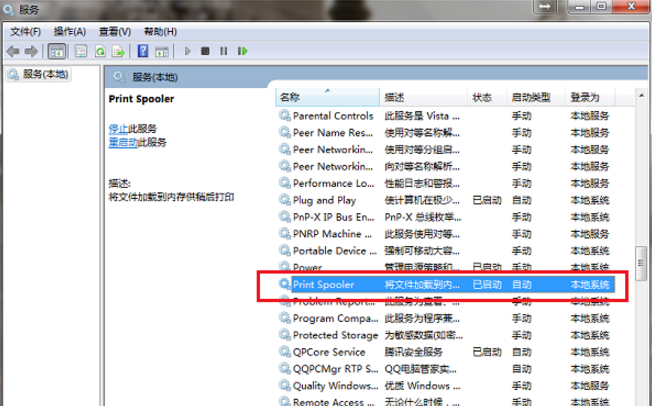
6、再去點(diǎn)擊添加打印機(jī),可以看到已經(jīng)打開了,可以進(jìn)行添加打印機(jī)了,如下圖所示:
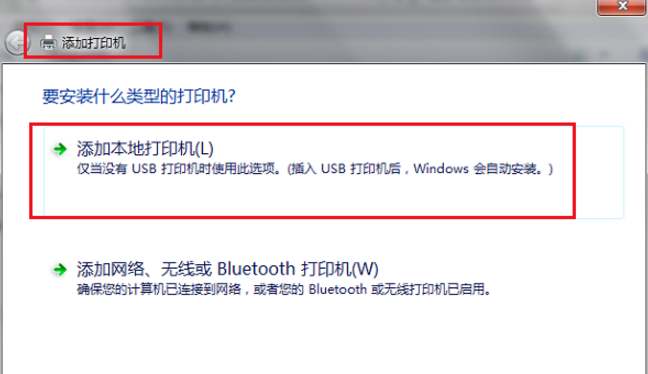
如果你也遇到了Windows無(wú)法打開添加打印機(jī)的情況,可以按照上述方法來(lái)解決。
新聞熱點(diǎn)
疑難解答
圖片精選